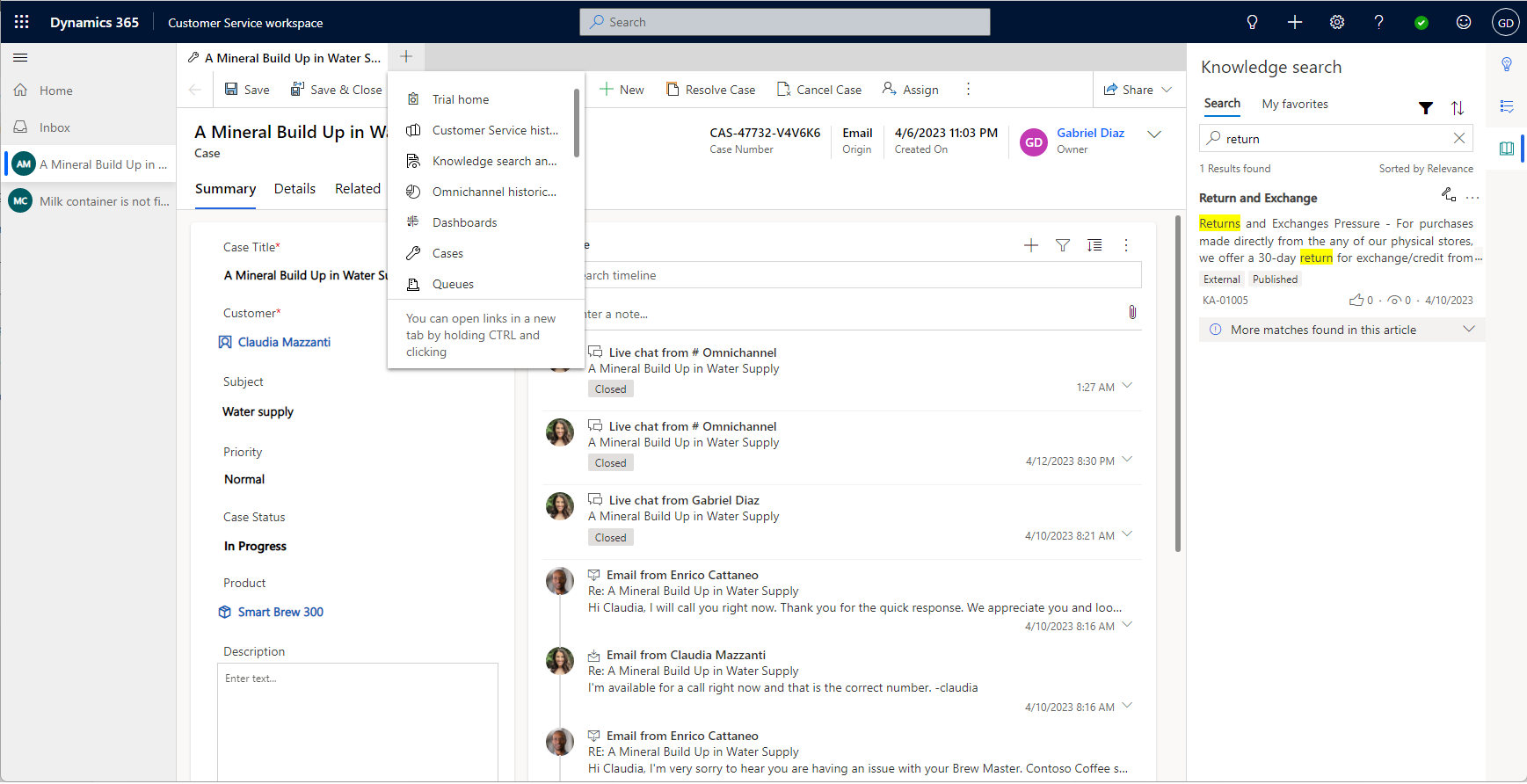Introdução ao Customer Service workspace
O Dynamics 365 Customer Service workspace ajuda os agentes a aumentar a produtividade com uma experiência semelhante a um navegador com guias. Os agentes podem usar o aplicativo para trabalhar em várias ocorrências e conversas. É um aplicativo moderno, personalizável e de alta produtividade que permite aos agentes trabalhar em diversas sessões por vez em um único espaço de trabalho.
O aplicativo usa inteligência artificial em ferramentas de produtividade como o Suporte Inteligente para identificar casos semelhantes e artigos relevantes, aumentando assim a produtividade dos agentes. Funcionalidades como scripts e macros de agentes fornecem orientações e recursos aos agentes para automatizar tarefas repetitivas a fim de obter uma ótima experiência de cliente.
Para obter mais informações sobre licenciamento e requisitos do sistema, consulte Requisitos do sistema do Customer Service workspace.
Configurar Omnichannel no Customer Service workspace
Com o complemento de Mensagens Digitais SAC do Dynamics 365 Customer Service, o agente que trabalha em casos também pode interagir com os clientes por meio de canais como Chat ao vivo, voz e SMS sem deixar o aplicativo Customer Service workspace. Mais informações: Configurar canais do Omnicanal para Customer Service no Customer Service workspace
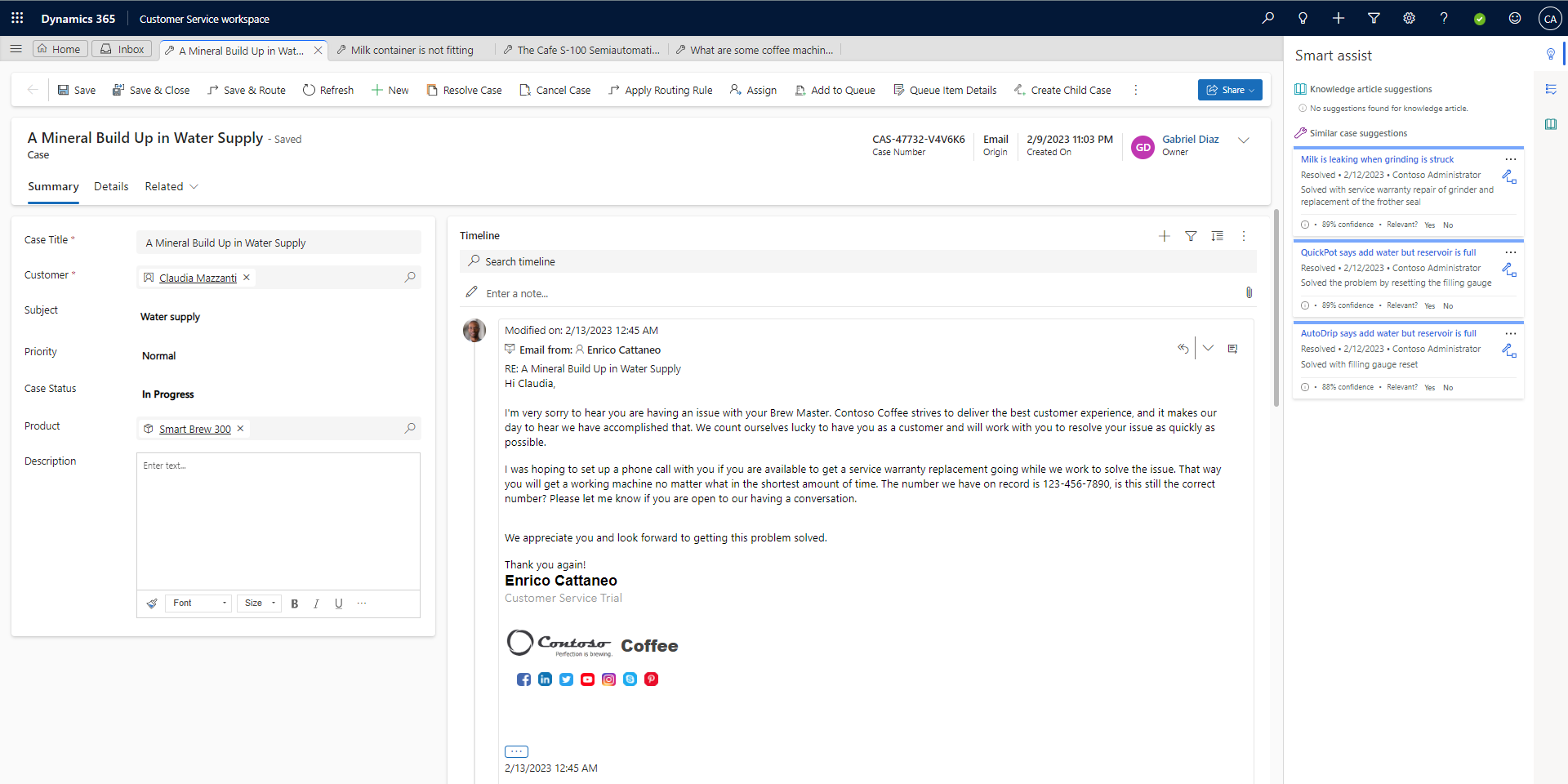
Sessões e guias do Customer Service workspace
O Customer Service workspace permite que os agentes trabalhem em várias sessões ao mesmo tempo em um único aplicativo, mantendo o trabalho organizado.
- Os agentes podem trabalhar em até nove sessões e, dentro de uma sessão, podem abrir até 10 guias.
- Uma nova sessão começa quando um agente abre um caso na sessão Página Inicial ou aceita uma conversa de entrada.
- Se o agente abrir o registro do cliente de uma sessão, uma nova guia será aberta na mesma sessão.
- Os agentes podem selecionar o ícone de hambúrguer para acessar o mapa do site.
- Quando um agente abre uma página do mapa do site, a página é carregada na sessão focalizada no momento.
Navegar em sessões e guias
A tabela a seguir fornece uma visão geral da navegação multissessão:
| Para | Result |
|---|---|
| Abrir um registro da sessão Início | O registro é aberto em uma nova sessão. |
| Abrir um registro da Pesquisa global | O registro é aberto em uma nova sessão. |
| Abrir um registro dos registros de pesquisa recuperados | O registro é aberto em uma sessão focada. |
| Abrir um registro usando a notificação Criação Rápida | Abre o registro em uma nova sessão |
| Criar um novo registro | Abre o registro em uma nova sessão |
| Abrir um registro da linha do tempo | O registro é aberto em uma nova guia na sessão focada |
| Abrir um registro de uma pesquisa de formulário | O registro é aberto em uma nova guia na sessão focada |
| Abrir uma exibição do Mapa do site | A exibição é aberta em uma nova guia na sessão focada |
| Abrir um painel do Mapa do site | O painel é aberto em uma nova guia na sessão focada |
Usar a caixa de entrada
Se seu administrador tiver ativado a caixa de entrada para o seu perfil, você pode selecionar a guia Caixa de entrada para ver todos os casos, conversas e atividades que estão atribuídas a você. Use a caixa de entrada para trabalhar em tarefas de alta velocidade. Você também pode promover sessões de caixa de entrada para sessões regulares quando precisar de mais tempo para resolver um caso ou concluir uma conversa.
Os canais assíncronos disponíveis na caixa de entrada da conversa são:
- SMS
- chat persistente
- LINE
- Microsoft Teams
Mais informações: Configurar a exibição da caixa de entrada
Usar o painel de produtividade com o Smart Assist
Ao trabalhar em uma ocorrência, o painel de produtividade no lado direito do Customer Service workspace exibe sugestões baseadas em inteligência para ajudá-lo. O painel de produtividade usa o Smart Assist para sugerir casos relacionados e artigos de conhecimento que possam ser relevantes para o caso no qual você está trabalhando. Você também verá scripts de agente que guiam você por uma série consistente de etapas com ações possivelmente automatizadas por meio de macros.
Mais informações: Painel de produtividade
Trabalhar com casos, atividades, artigos de conhecimento e modelos de email
No Painel do Agente do SAC, você pode executar estas ações:
- Exibir ocorrências e atividades atribuídas a você
- Exibir ocorrências disponíveis para trabalhar
- Criar, excluir e filtrar ocorrências e atividades do espaço de trabalho
Personalizar a experiência do agente com o Centro de administração do Customer Service
Perfis de experiência do agente permitem criar experiências de aplicativos direcionadas para agentes e são uma alternativa à criação e manutenção de aplicativos personalizados. Com os perfis de experiência do agente, os administradores podem criar perfis personalizados com modelos de sessão específicos, canais de conversa e ferramentas de produtividade. Esses perfis podem então ser atribuídos a usuários.
Mais informações: Perfis de experiência de agente
Considerações
Veja algumas coisas a serem observadas durante o uso do Customer Service workspace na sua organização:
- Recomendamos que você tenha apenas uma instância do navegador acessando o aplicativo.
-
As APIs
XRM.Navigation.openFormeXrm.Navigation.navigateTotêm uma navegação semelhante à do aplicativo multissessão. Por exemplo:- Uma nova sessão será iniciada se você abrir um formulário por meio de
XRM.Navigation.openFormna Página Inicial. - Uma nova guia na sessão focalizada será iniciada se você abrir um formulário por meio de
XRM.Navigation.openFormem uma sessão de caso.
- Uma nova sessão será iniciada se você abrir um formulário por meio de
- A abertura de um WebResource por meio de
Xrm.Navigation.openWebResourceabre uma nova janela do navegador, mas não remove a navegação e as barras de comando. Você pode abrir recursos da Web programaticamente como guias de sessão usando o métodoMicrosoft.Apm.createTab. Mais informações: método createTab - Você pode abrir sessões e guias usando APIs Microsoft.Apm. Mais informações: Referência da API JavaScript do gerenciador de perfil de aplicativo
- Os recursos multisessão só são compatíveis nos aplicativos Customer Service workspace e Omnicanal para Customer Service. Você não poderá navegar por várias sessões em um aplicativo personalizado ou em uma cópia do aplicativo Customer Service workspace no ambiente.
Limitações
As seguintes limitações se aplicam ao Customer Service workspace:
- Ao alternar entre guias ou sessões:
- Os controles de subgrade não retêm as condições do filtro ou da classificação.
- Os recursos da Web, componentes de formulário, páginas personalizadas e sites de terceiros não retêm o estado da página.
- Durante a alteração do registro de status em uma guia, o registro correspondente aberto em uma grade ou subgrade de outra guia não atualiza automaticamente.
- O Customer Service workspace não é compatível com dispositivos móveis, Unified Service Desk, Microsoft Teams e Dynamics 365 Customer Engagement (on-premises).
Layout preterido do Customer Service workspace
O layout herdado foi preterido e será removido em outubro de 2023.
Ativar layout herdado (preterido)
Você pode habilitar o layout herdado de uma das seguintes maneiras:
- No Centro de administração do Customer Service, selecione Diversos em Operações.
- Selecione Gerenciar para Novos e futuros recursos.
- Desmarque Melhorias no layout de multisessão e selecione Salvar.
Desativar o diálogo de encerramento de sessão
- Com o Customer Service workspace aberto, pressione a tecla F12 para abrir a janela de ferramentas de desenvolvedor.
- Na janela do console, insira o comando a seguir:
Xrm.Utility.getGlobalContext().saveSettingValue("msdyn_SuppressSessionCloseWarning",true) - Atualize a página do aplicativo.
Habilitar a navegação herdada (preterido)
Nota
A navegação herdada foi preterida e será removida em uma versão futura.
- Com o Customer Service workspace aberto, pressione a tecla F12 para abrir a janela de ferramentas de desenvolvedor.
- Na janela do console, digite o seguinte comando e pressione Enter:
Xrm.Utility.getGlobalContext().saveSettingValue("msdyn_MultisessionNavigationImprovements",false) - Atualize a página do aplicativo.
Recursos de treinamento
Baixe o treinamento SAC sobre o espaço de trabalho em um dia. Este treinamento fornece uma visão geral dos seguintes tópicos:
- Familiarize-se com sessões, guias e ferramentas de produtividade.
- Como criar perfis de experiência de agentes, modelos, scripts de agentes e macros.
- Como atribuir perfil de experiência do agente com base em funções de segurança.
- Como mover perfis de experiência de agentes por meio de soluções.
- Como usar APIs multissessão (Microsoft.Apm).
Migre do Unified Service Desk para o Customer Service workspace. O Manual de migração do Unified Service Desk para o Customer Service workspace ajuda você a planejar e executar a transição do Unified Service Desk para o Customer Service workspace.
Informações relacionadas
Trabalhar com ocorrências no Hub do SAC
Visão geral do painel de produtividade
Exibir o calendário do agente